OPPO手机作为一款备受欢迎的智能手机品牌,其强大的功能和优秀的性能备受用户青睐,其中截屏和录制视频是我们在使用手机过程中经常会遇到的需求。如何在OPPO手机上进行截屏和录制视频呢?本文将为大家详细介绍OPPO手机的截屏和录屏教程,让您轻松掌握这些实用技巧,更好地享受手机带来的便利和乐趣。无论是捕捉精彩瞬间还是记录生活点滴,OPPO手机的截屏和录屏功能将成为您的得力助手。
OPPO手机录屏教程
操作方法:
1.首先我们在手机中找到并点击设置按钮,如图所示。
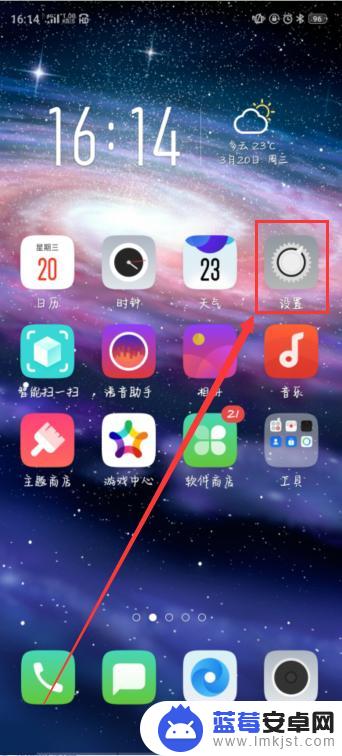
2.然后在设置界面中点击智能便捷按钮,如图所示。
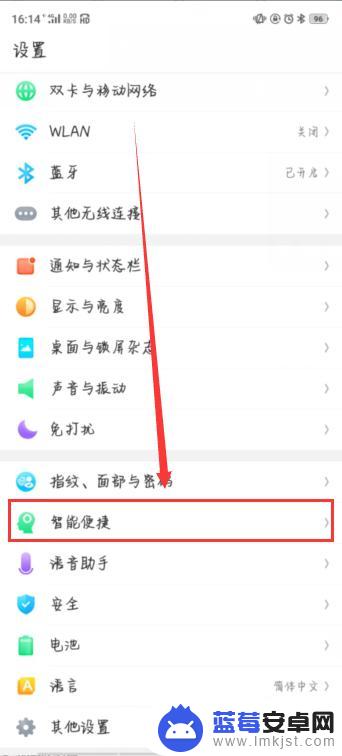
3.然后继续点击智能侧边栏,然后将其智能侧边栏开启。这样就能在手机右边显示屏幕上显示智能侧边栏啦,如图所示。

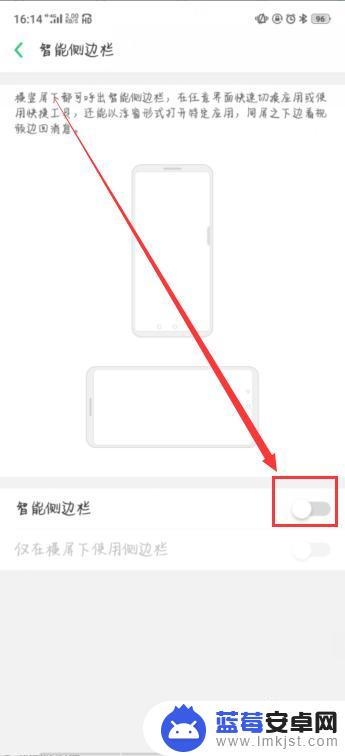
4.然后回到手机设置界面,点击系统应用按钮,如图所示。
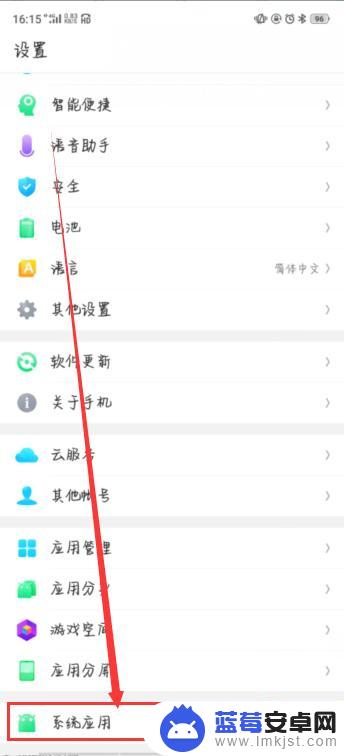
5.然后点击视频录制,将允许录制声音和记录屏幕点击动作打开。如图所示。
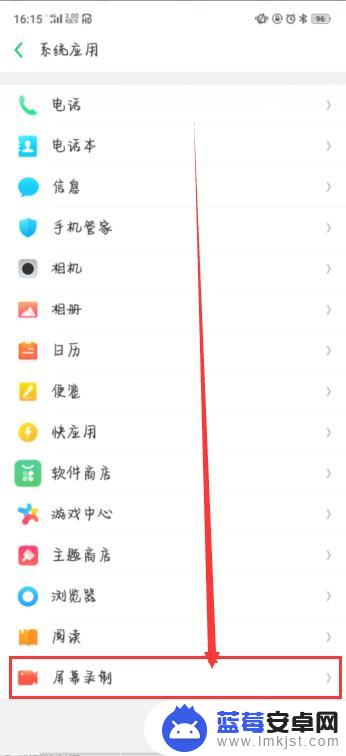
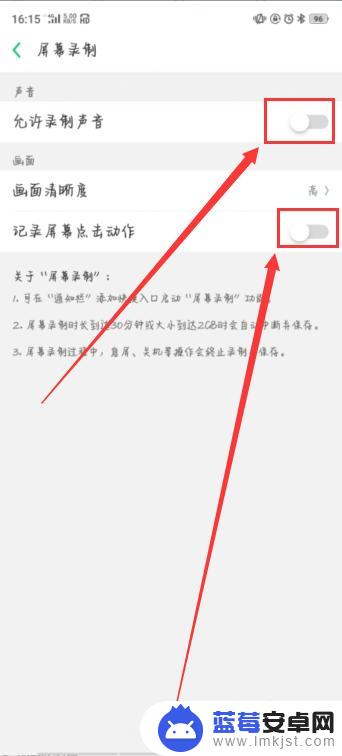
6.之后,返回手机界面。右滑智能侧边栏,再点击录制按钮,三秒之后自动开始屏幕录制,录制完了之后,点击暂停按钮,自动生成视频,点击屏幕上方信息即可查看,如图所示。
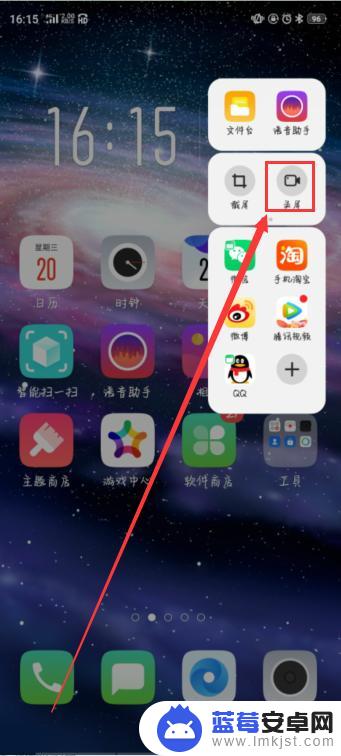
以上是关于如何在oppo手机上进行截屏和录制视频的全部内容,如果您遇到相同的问题,可以参考本文中介绍的步骤进行修复,希望这对大家有所帮助。












